導讀:Win10係統占用內存高怎麼辦?電腦內存占用說明你後台啟動的軟件多,那麼如何解決這個問題呢?今天給大家帶來解決的操作辦法和截圖。

在開始菜單,右擊鼠標選擇打開任務管理器,進入任務管理器設置。
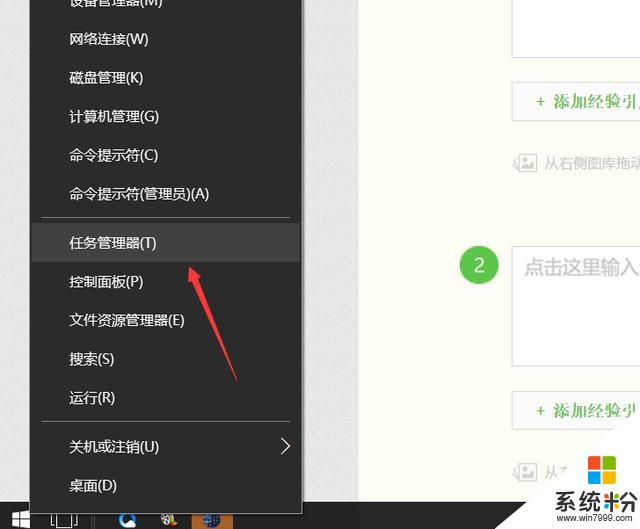
進入任務管理器以後,在列表中找到占用內存最大且不需要的應用,在右下角點擊結束任務。
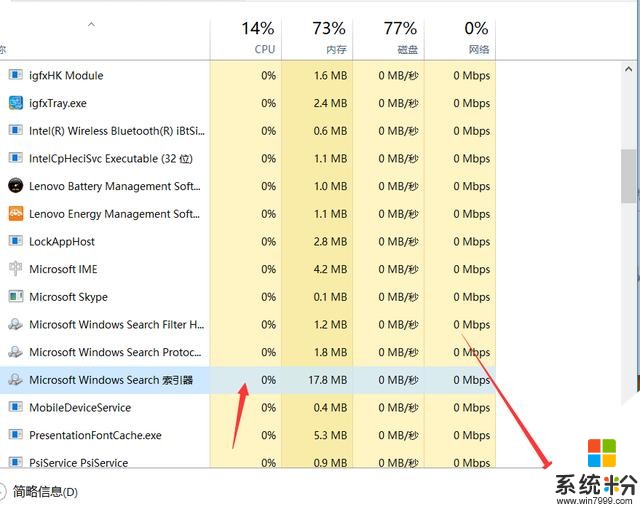
然後點到服務,在下麵點擊打開服務,進入windows10服務設置麵板。
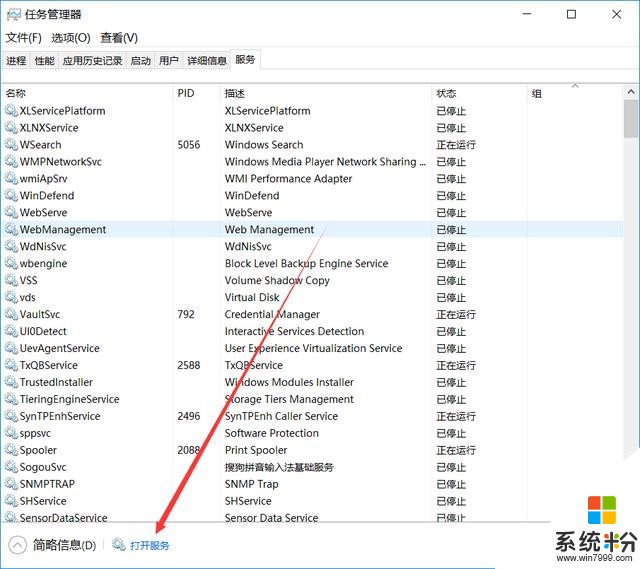
進入服務後,鼠標下拉,在服務列表中找到Superfetch這個服務,右擊其鼠標,選擇禁用。
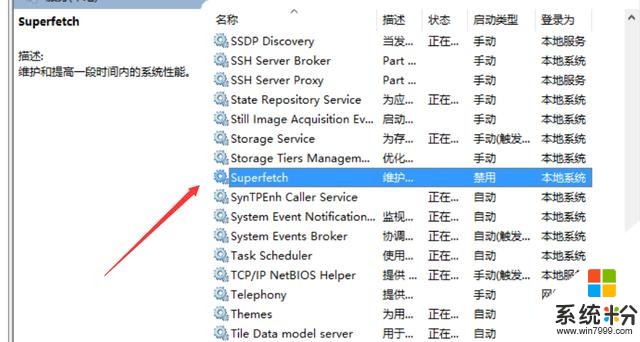
然後再找到Windows Update這個服務,同樣,右擊鼠標,選擇禁用,這兩個服務一般用不到,占係統內存較大,禁用不影響係統運行,用到時候再啟用即可。
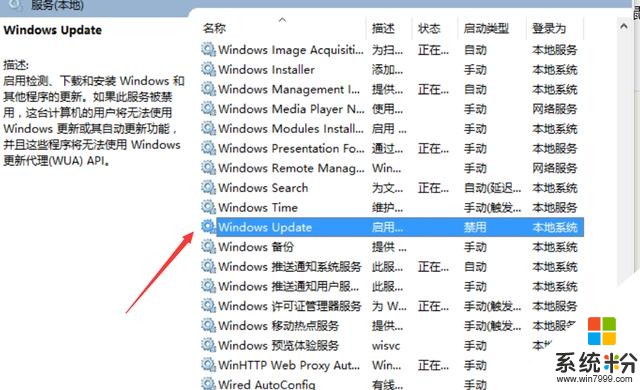
借助軟件清理,打開你電腦上的安全軟件,比如電腦管家,用電腦管家的清理加速功能,也可以清理你的內存。
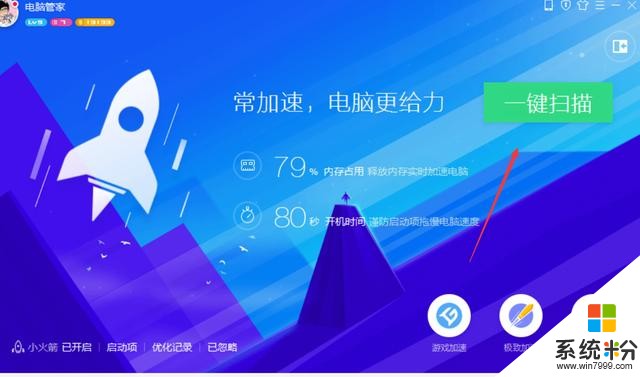
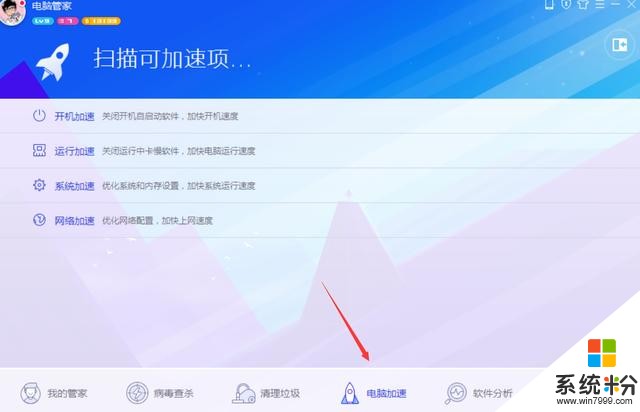
相關資訊
最新熱門應用

歐意易交易所蘋果手機app
其它軟件397.1MB
下載
biki交易所app蘋果版
其它軟件64.78MB
下載
原子幣交易所安卓app
其它軟件223.89MB
下載
幣贏交易所app手機版安卓
其它軟件52.2 MB
下載
bitmart交易所官網app
其它軟件38.61MB
下載
比特交易所官網app
其它軟件57.63MB
下載
維克萊交易所app安卓
其它軟件81.97MB
下載
比特兒交易所app官網版安卓
其它軟件292.97MB
下載
mexc抹茶交易所app
其它軟件137MB
下載
熱幣交易所官方
其它軟件287.27 MB
下載